A TV fényereje a helyes kezdeti beállításoktól is függ.
TARTALOM
- 1 Az LG TV első bekapcsolása
- 2 Hely, dátum és idő beállításai
- 3 LG TV digitális csatornák: Általános csatlakozási szabályok
- 4 Műholdas csatornák az LG TV -n
- 5 A SMART beállítása az LG -n
- 6 Mi a teendő, ha problémái vannak az LG TV beállításával?
Az LG TV első bekapcsolása
A készülék megvásárlása után azonnal el kell indítania, miután a falra vagy egy speciális polcra rögzítette, hogy megbizonyosodjon arról, hogy a megfelelő helyzetben van. E célból a berendezéshez mellékelt kézikönyvet kell használnia.
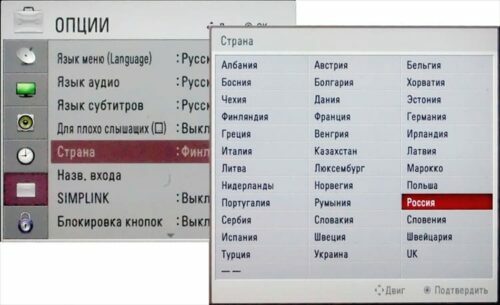
Az interfész nyelvi beállításai
Fontos, hogy kezdetben a megfelelő nyelvi kialakítást válasszuk, mind a billentyűzet, mind a hangkeresés esetében, amely szinte minden LG modellnél elérhető. Ezenkívül a csatornák sugárzásának nyelve is függ a beállításoktól. A paraméterek pontos megadásához kövesse a lépésenkénti algoritmust:
- Csatlakoztatjuk a TV -t az elektromos hálózathoz, majd elindítjuk a távirányítóval (távirányító). Várunk néhány másodpercet, amíg az eszköz teljesen betöltődik, majd nyomjuk meg a "Home" gombot. "Házként" ábrázolható.
- Nyissa meg a "Beállítások" részt a TV belső menüjében, válassza a "Speciális" alpontot. A képernyőn úgy néz ki, mint egy "három pont".
- Megjelenik egy lapkészlet. Ezek közül csak az "Általános" -t kell kiválasztani.
- Megnyitjuk a "Nyelv" részt. Itt alaposan áttekintjük, hogy minden orosz nyelvű legyen.
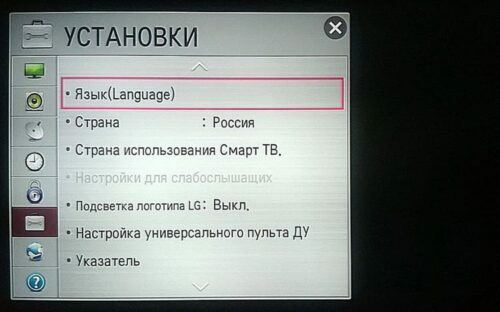
Ha a TV bekapcsolásakor minden lépést oroszul hajtanak végre, ez nem jelenti azt, hogy a TV már teljesen be van hangolva. Szükség lehet az interfész nyelvének megváltoztatására az interneten vagy a szoftveren belüli kereséshez.
Hely, dátum és idő beállításai
Fontos a TV -készülék használatának országának kiválasztása. Ez segít regisztrálni a terméket hivatalos használatra, és kiválasztani a TV -műsorok és jelek megfelelő listáját.
- Ebből a célból a távirányítót kell használni. Ugyanazokat a lépéseket kell elvégeznie az előző szakasz 1-3 pontjából.
- Ezután lépjen az "Ország" fülre.
- A megjelenő listában megkeressük azt az állapotot, amelyben vagyunk, majd nyomjuk meg a "Kilépés" gombot.
- A dátum és az idő helyes beállításához kövesse az előző esethez hasonló lépéseket, csak az "Általános" lapon kell megnyitnia a "Dátum és idő" részt.

A szoftver helyes működése attól függ, hogy mennyire helyes az időbeállítás. Bizonyos esetekben hibás működés léphet fel: a TV -jel leáll, vagy a vezeték nélküli kapcsolat megszűnik.
JÓ TUDNI!
Az időzítő és a stopper beállításoknál minden egyénileg történik. Ezért nem szükséges külön beállítani az időintervallumot, ez közvetlenül a TV működése közben is elvégezhető.
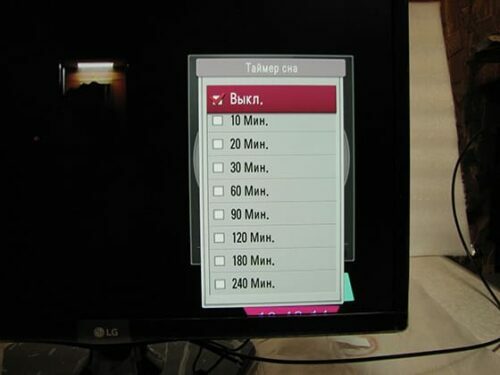
LG TV digitális csatornák: Általános csatlakozási szabályok
Szinte minden LCD TV rendelkezik beépített digitális T2 modullal. Ezért nincs szükség külön set-top box vásárlására. Ennek megfelelően a teljes beállítás többször gyorsabb lesz.
Digitális és analóg csatornák automatikus hangolása
Minden TV rendelkezik "Autosearch" funkcióval. Rajta keresztül a legegyszerűbb mindenféle manipulációt végrehajtani a csatornák Smart TV -re történő telepítéséhez. Ennek eredményeképpen nem csak digitális, hanem analóg programok is megtalálhatók, ha van megfelelő jel. Ez a módszer népszerű azok körében, akik könnyen összetéveszthetők a beállításokban.

Mindössze annyit kell tennie, hogy belép a főmenübe, majd egyszerűen válassza ki az "Automatikus programbeállítások" elemet. Ezen műveletek után várnia kell néhány percet, amíg a teljes skála eléri a 100%-ot, ezután minden talált csatornához egyedi számot rendelhet.
Régebbi modelleken
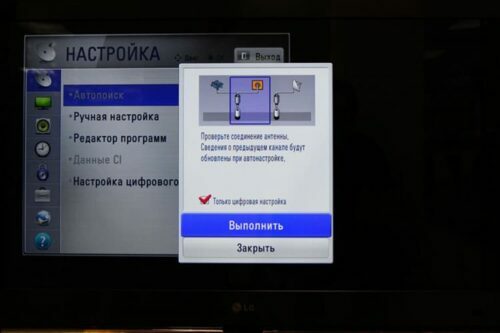
A korábbi generációs LG készülékek automatikus keresési lehetőséggel rendelkeznek. De sok felhasználó csak manuálisan használja. A legfontosabb dolog a megfelelő frekvenciatartomány kiválasztása. A nézőnek több egymást követő műveletet kell végrehajtania:
- Indítsa el a TV -t, és lépjen a "Csatornák" menübe.
- Válassza ki a "kézi hangolás" elemet, majd határozza meg a jel frekvenciáját és típusát.
- Nyomja meg a "Start" vagy a "Start" gombot. Az egyes programok keresésének befejezése után egy értesítés jelenik meg a képernyőn.
- Ezt követően folytatnia kell a keresési eljárást.
Bizonyos modelleknél egy leválasztható set-top boxot kell vásárolnia, hogy csatlakozzon egy általános televízióhoz
Ebben a helyzetben csak azokat a programokat találja meg, amelyek jeltípusa megfelel a megadott beállításoknak.
A legújabb modelleken
A csatornák keresése az LG intelligens TV-készülékein rövid ideig történik, így a tulajdonosnak csak részmunkaidős beállításokat kell elvégeznie, majd automatikus folyamatot kell indítania. Itt fontos kiválasztani a kívánt típusú programokat: analóg vagy digitális. Néha könnyebb ezt megtenni a rádióhullámok sugárzásának gyakoriságának megadásával.
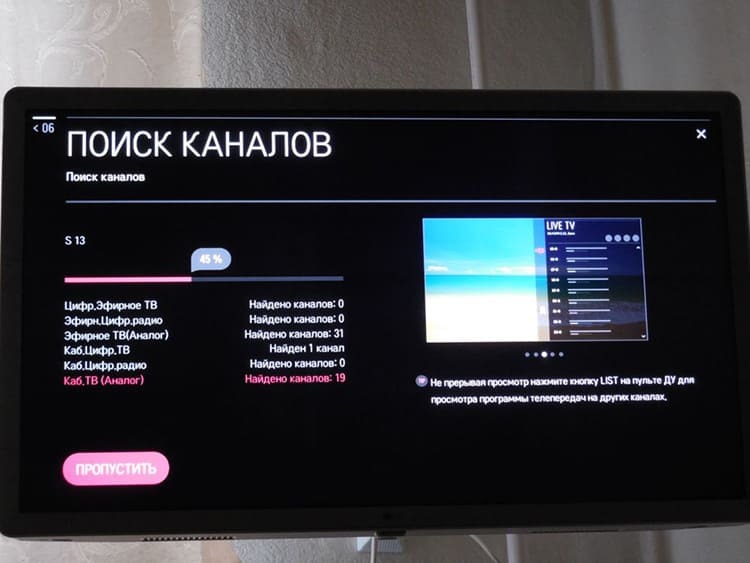

A keresési folyamat befejezése után a rendszer automatikusan számozza a programokat, míg a fizetett és titkosított csatornákat kihagyja.
Az automatikus frissítés letiltása
Bármely intelligens TV-nek, beleértve az LG-t, lehetősége van a szoftver és az operációs rendszer egészének automatikus frissítésére. Rendszeres frissítéskor az összes konfigurált program visszaáll. A folyamatos keresés elkerülése érdekében tiltsa le ezt a lehetőséget:
- Lépjünk a TV "Beállítások" pontjára, válasszuk ki a "Digitális" vagy "Digitális kábel" elemet.
- Kattintson az "Automatikus frissítés letiltása" gombra.
A TV szoftververziójának frissítéséhez előfordulhat, hogy ki kell húzni a csatlakozót a TV aljzatból

A fejlesztők azonban évente többször javasolják ennek a folyamatnak a megkezdését. Az operációs rendszer elavulttá válhat, és a jövőben nem fogadja el egyes alkalmazások telepítését. Vagy talán teljesen megtagadja a videó új formátumban történő lejátszását.
Műholdas csatornák az LG TV -n
A műholdas TV esetében két csatornahangolási lehetőség is rendelkezésre áll: automatikus és manuális. Mindegyiket külön rendszer szerint hajtják végre. Tekintsük őket részletesebben.

Ingyenes műholdas automatikus hangolás
Ingyenes programok kereséséhez lépésről lépésre kell követnie a tévén a következő algoritmust:
- Egy speciális set-top boxot vásárolnak, amely a TV HDMI kimenetéhez csatlakozik.
- Ha a TV-modell beépített vevővel rendelkezik, akkor a parabolaantenna csatlakozóját közvetlenül a csatlakozó kimenetéhez kell csatlakoztatni.
- Lépjen a "Menü" elemre, keresse fel a "Csatornák" alszakaszt.
- A következő ablakban kattintson a forrásra, válassza a "Műhold" lehetőséget, és indítsa el a folyamatot az "OK" gomb megnyomásával.
- A „Műholdbeállítások” részben válassza ki azt a lehetőséget, amellyel a keresés végrehajtásra kerül. Csak akkor használható, ha több lemez van felszerelve.
- Nyomja meg az "Automatikus keresés" gombot, és várja meg a TV jelét a művelet befejezéséről.

Ennek eredményeként a programok az operációs rendszer megfelelő részében jelennek meg.
JÓ TUDNI!
Jobb a programokat úgy beállítani, hogy az Internet ki legyen kapcsolva, hogy ne legyen jelvesztés. Internetkapcsolat csak IPTV csatornák keresésekor szükséges.

Fizetett műholdas csatornák automatikus keresése
Amikor a modulon keresztül csatlakozik a fizetős TV -hez, akkor bizonyos manipulációkat kell végrehajtania a megvásárolt programok dekódolásához.
- A megvásárolt modult regisztráljuk szolgáltatónk weboldalán.
- Helyezzük az eszközt a TV megfelelő nyílásába.
- Átmegyünk az "Autosearch" elemre, ahol kiválasztjuk a kívánt kezelőt, és megnyomjuk az "OK" gombot a távirányítón.
A TV -csatornákkal együtt rádióadásokat keresnek
A jövőben minden csatornát úgy konfigurálhat, hogy kényelmes legyen egy adott felhasználó számára. Azonban minden új kereséssel a programok ismét egyedi számozást foglalnak el.

Műholdas csatornák kézi hangolása
Ez a keresési módszer bonyolultabb, azonban akkor válik relevánssá, ha módosítani kell a kezdeti beállításokat, vagy ha a jelátviteli szolgáltatásokban változások történtek.
A műholdas beállítások módosítása esetén ajánlott újra elvégezni a csatornakeresést
Egy ilyen művelet végrehajtásához meg kell adnia a "Műhold beállítások" elemet a TV -n, meg kell tennie a szükséges módosításokat, be kell írnia az átkódoló és a konvektor adatait. Ezt követően indítsa el a programok keresését.

Gyakran minden beállítás könnyen elvégezhető önmagában. Probléma csak akkor fordulhat elő, ha a hardver meghibásodott. Ennek elkerülése érdekében a felhasználónak minden esetben szigorúan be kell tartania az utasításokat.
A SMART beállítása az LG -n
Ha nincs hozzáférés a hagyományos analóg vagy digitális csatornákhoz, a tulajdonos használhatja az IPTV televíziót.
Annak érdekében, hogy az Internet TV -t Smart TV -ken állítsa be, megfontoltan kell megközelítenie az egyes tételeket.
- Az internet TV -hez való csatlakoztatásához kábelt kell használnia. Így jó felbontású videókat és csatornákat nézhet.
- Végignézzük a regisztrációs eljárást, megadva az érvényes felhasználónevet és jelszót. A fiók létezését e -mailben erősítjük meg.
- Jelentkezzen be a rendszerbe, és töltse le az SS alkalmazást az online áruházból
- Ezután elindítjuk a programot. A képernyőn megjelenik egy kód, amelyet be kell írni a hivatalos weboldal megfelelő mezőjébe. Ezt követően megjelenik egy letölthető lejátszási lista.
- A lejátszási lista letölthető és hozzáadható a TV szoftveréhez. Letöltés helyett hozzáadható a csatornalistára mutató link.
- Az elvégzett manipulációk után elindítjuk az IP-asszisztenst, és bármilyen csatornát használunk.
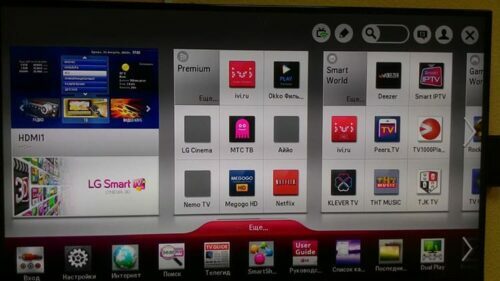
A programok listája szerkeszthető és cserélhető. Új lejátszási listákat azonban csak a hivatalos forrásból vehet fel.
Mi a teendő, ha problémái vannak az LG TV beállításával?
Ha nehézségek merülnek fel, először meg kell ismételni a beállításokat. Néha fel kell hívni a mestert. Lehet, hogy javítani kell a berendezéseket. A beállítás és a működés során az alábbi problémák léphetnek fel.
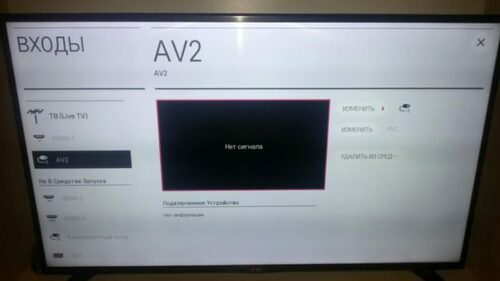
Nincs kép
Ennek oka lehet az antenna nem megfelelő kábelcsatlakozása vagy előtagok. Fontos, hogy ellenőrizze a dugót, vegye ki és helyezze vissza a csatlakozóba. Ha internetcsatornák vannak csatlakoztatva, ajánlott megnyomni a megfelelő gombot az adagolóeszközön és a TV -n (ha van).
A képernyő általános beállításai és formátuma befolyásolhatja a jel vételének minőségét.
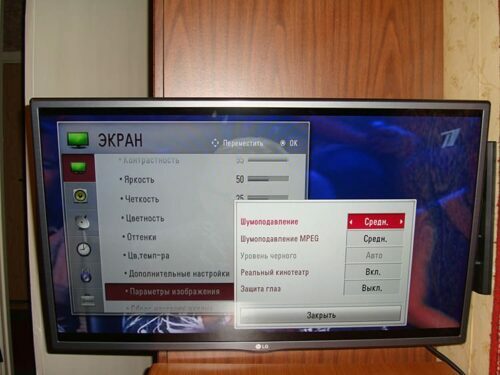
A videó bemenetek közötti mód rossz megválasztása szintén a kép elvesztéséhez vezet. Nyomja meg a megfelelő gombot a távirányítón, és győződjön meg arról, hogy a beállítás helyes.
Nem minden TV -műsor található
Ha a TV -tulajdonos szembesül a csatornák hiányának problémájával, akkor vegye fel a kapcsolatot a szolgáltatást nyújtó szolgáltatóval az információk tisztázása érdekében. Valószínűleg az előfizetésben van a dolog. A szabad digitális csatornák behangolása esetén a jelvesztés valószínű. Fontos, hogy ebben a szakaszban a zaj és a grafika minősége azonos mutatókkal rendelkezzen. Az ezzel kapcsolatos információkat a távirányító "info" gombjának megnyomásával tekintheti meg.
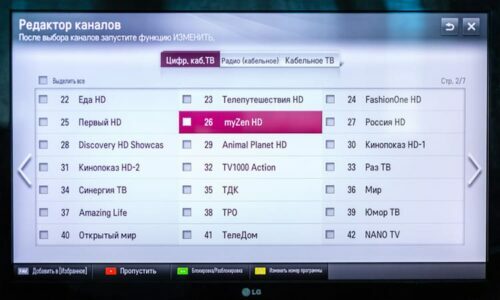
Ha hibás csatornákat talál, ellenőrizze újra a keresési beállításokat. Kipipálta a titkosított programok tiltásával kapcsolatos négyzetet?
Ha követi a mellékelt utasításokat és kiválasztja a megfelelő típusú beállításokat, akkor a csatornák könnyen hangolhatók. Ha valami baj történt, vagy további kérdései vannak, írja meg őket a cikk alatti megjegyzésekben. Mi biztosan válaszolunk neked.



